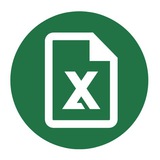Установка дня недели по дате
Сейчас разберëмся как при помощи форматирования ячеек можно отобразить день недели по введенной дате.
Начните с введения в ячейку любой даты, которая содержится в календаре. Запустите контекстное меню с помощью клика правой кнопки мыши и выберите графу «Формат ячеек...».
В окне форматирования перейдите во вкладку «Число». Теперь в графе «Числовые параметры» установите переключатель в позицию «Все форматы».
Теперь в поле «Тип» необходимо вручную ввести следующее значение:
Сейчас разберëмся как при помощи форматирования ячеек можно отобразить день недели по введенной дате.
Начните с введения в ячейку любой даты, которая содержится в календаре. Запустите контекстное меню с помощью клика правой кнопки мыши и выберите графу «Формат ячеек...».
В окне форматирования перейдите во вкладку «Число». Теперь в графе «Числовые параметры» установите переключатель в позицию «Все форматы».
Теперь в поле «Тип» необходимо вручную ввести следующее значение:
ДД.ММ.ГГГГ ч:м
Media is too big
VIEW IN TELEGRAM
Количество и сумма ячеек по цвету
В этом видео автор разбирает простой способ подсчёта количества и суммы ячеек по цвету в Excel — с помощью пользовательских функций вы реализуете суммирование по цвету заливки или текста ячейки, а также разберете аналогичный пример и для подсчета количества ячеек одинакового цвета.
Смотреть это видео на youtube: youtu.be/_KsRExUoQBw
В этом видео автор разбирает простой способ подсчёта количества и суммы ячеек по цвету в Excel — с помощью пользовательских функций вы реализуете суммирование по цвету заливки или текста ячейки, а также разберете аналогичный пример и для подсчета количества ячеек одинакового цвета.
Смотреть это видео на youtube: youtu.be/_KsRExUoQBw
Генерация случайного числа
Прямо в Excel вы можете сгенерировать любое случайное число.
Для этого просто воспользуйтесь функцией
A = нижняя граница (например, 1)
B = верхняя граница (например, 100)
Если значение нижней границы больше значения верхней границы, функция выдаст ошибку.
Прямо в Excel вы можете сгенерировать любое случайное число.
Для этого просто воспользуйтесь функцией
=СЛУЧМЕЖДУ(A;B)A = нижняя граница (например, 1)
B = верхняя граница (например, 100)
Если значение нижней границы больше значения верхней границы, функция выдаст ошибку.
Media is too big
VIEW IN TELEGRAM
Защита листа и ячеек в Excel
В этом ролике автор разбирает, как работает защита листа и ячеек от редактирования. Также вы рассмотрите, как можно защищать от редактирования определенные ячейки в зависимости от их цвета.
Смотреть это видео на youtube: youtu.be/jx3MaGOg9do
В этом ролике автор разбирает, как работает защита листа и ячеек от редактирования. Также вы рассмотрите, как можно защищать от редактирования определенные ячейки в зависимости от их цвета.
Смотреть это видео на youtube: youtu.be/jx3MaGOg9do
Как распечатать только часть листа?
Иногда бывает необходимо распечатать всего лишь небольшой фрагмент данных, находящихся в документе. В этом вам поможет следующий алгоритм:
— Шаг 1
Выделяем необходимый диапазон данных и переходим в раздел Файл → Печать.
— Шаг 2
По умолчанию в пункте Параметры стоит Напечатать активные листы, нажимаем на него и меняем на Напечатать выделенный фрагмент.
— Шаг 3
Теперь в предварительном просмотре печати отобразится наш выделенный диапазон. Остаётся либо нажать на печать, либо дополнительно отрегулировать другие параметры.
Иногда бывает необходимо распечатать всего лишь небольшой фрагмент данных, находящихся в документе. В этом вам поможет следующий алгоритм:
— Шаг 1
Выделяем необходимый диапазон данных и переходим в раздел Файл → Печать.
— Шаг 2
По умолчанию в пункте Параметры стоит Напечатать активные листы, нажимаем на него и меняем на Напечатать выделенный фрагмент.
— Шаг 3
Теперь в предварительном просмотре печати отобразится наш выделенный диапазон. Остаётся либо нажать на печать, либо дополнительно отрегулировать другие параметры.
Как скрыть формулы
Если вы не хотите, чтобы получатели документа знали о том, какие функции вы использовали — можно легко их скрыть.
Для этого выделите ячейки, формулы которых требуется скрыть, щелкните правой кнопкой мыши и в появившемся списке выберите Формат ячеек. Затем во вкладке Защита поставьте галочку напротив пункта Скрыть формулы и нажмите OK.
Чтобы этот способ работал, следует нажать правой кнопкой мыши по выбранному листу и выбрать пункт Защитить лист.
Если вы не хотите, чтобы получатели документа знали о том, какие функции вы использовали — можно легко их скрыть.
Для этого выделите ячейки, формулы которых требуется скрыть, щелкните правой кнопкой мыши и в появившемся списке выберите Формат ячеек. Затем во вкладке Защита поставьте галочку напротив пункта Скрыть формулы и нажмите OK.
Чтобы этот способ работал, следует нажать правой кнопкой мыши по выбранному листу и выбрать пункт Защитить лист.
Точность округления как на экране
Значения, которые выводятся в ячейках, могут не совпадать с теми, которые Excel использует в расчëтах. Чаще всего при работе с дробными величинами. Разберёмся в исправлении этой проблемы.
Переместитесь в раздел «Файл» и ярлык «Параметры». Теперь откройте раздел настроек «Дополнительно».
Обратите внимание на правую часть экрана: там находится блок «При расчëте этой книги». Осталось только установить галочку у «Задать точность как на экране».
Значения, которые выводятся в ячейках, могут не совпадать с теми, которые Excel использует в расчëтах. Чаще всего при работе с дробными величинами. Разберёмся в исправлении этой проблемы.
Переместитесь в раздел «Файл» и ярлык «Параметры». Теперь откройте раздел настроек «Дополнительно».
Обратите внимание на правую часть экрана: там находится блок «При расчëте этой книги». Осталось только установить галочку у «Задать точность как на экране».
Media is too big
VIEW IN TELEGRAM
Яндекс Таблицы. Обзор программы и интерфейса.
Яндекс представил свой новый программный продукт - Яндекс Таблицы. В этом ролике автор подробно разбирает этот сервис, его интерфейс и функционал.
Смотреть это видео на youtube: youtu.be/sh2Dr0iEKRU
Яндекс представил свой новый программный продукт - Яндекс Таблицы. В этом ролике автор подробно разбирает этот сервис, его интерфейс и функционал.
Смотреть это видео на youtube: youtu.be/sh2Dr0iEKRU
Как определить, от чего зависит или на что ссылается формула?
Чтобы определить, от каких ячеек зависит формула, в разделе Формулы нажмите на кнопку Влияющие ячейки. После этого появятся стрелки, указывающие, от чего зависит результат вычислений.
Рядом с кнопкой Влияющие ячейки находится кнопка Зависимые ячейки, работающая аналогично: она отображает стрелки от активной ячейки с формулой к ячейкам, которые зависят от неё.
Чтобы определить, от каких ячеек зависит формула, в разделе Формулы нажмите на кнопку Влияющие ячейки. После этого появятся стрелки, указывающие, от чего зависит результат вычислений.
Рядом с кнопкой Влияющие ячейки находится кнопка Зависимые ячейки, работающая аналогично: она отображает стрелки от активной ячейки с формулой к ячейкам, которые зависят от неё.
Как всегда создавать резервную копию
Возникновение ошибок с файлами маловероятно, но возможно. Поэтому не лишним будет создавать резервные копии всех ваших документов, для этого:
— Шаг 1
Перейдите на вкладку Файл → Сохранить как.
— Шаг 2
Нажмите Обзор, затем в появившемся окне в кнопке Сервис выберите пункт Общие параметры.
— Шаг 3
Поставьте галочку напротив Всегда создавать резервную копию и нажмите ОК, готово.
Возникновение ошибок с файлами маловероятно, но возможно. Поэтому не лишним будет создавать резервные копии всех ваших документов, для этого:
— Шаг 1
Перейдите на вкладку Файл → Сохранить как.
— Шаг 2
Нажмите Обзор, затем в появившемся окне в кнопке Сервис выберите пункт Общие параметры.
— Шаг 3
Поставьте галочку напротив Всегда создавать резервную копию и нажмите ОК, готово.
Media is too big
VIEW IN TELEGRAM
5 советов по работе с диаграммами и графиками в Excel
Excel является отличным инструментом для визуализации данных, однако различных настроек диаграмм так много, что далеко не все знают о нюансах, позволяющих получить нужную диаграмму или быстро произвести ту или иную операцию.
В этом видео автор расскажет о пяти неявных опциях, которые сильно упростят вашу работу с диаграммами в Excel.
0:00 Введение
0:21 Разъезжающаяся диаграмма
0:55 Несколько диаграмм на одном листе
2:00 Год в качестве ряда данных
2:51 Разные величины на одной диаграмме
Смотреть это видео на youtube: youtu.be/dT7U3Apv0mY
Excel является отличным инструментом для визуализации данных, однако различных настроек диаграмм так много, что далеко не все знают о нюансах, позволяющих получить нужную диаграмму или быстро произвести ту или иную операцию.
В этом видео автор расскажет о пяти неявных опциях, которые сильно упростят вашу работу с диаграммами в Excel.
0:00 Введение
0:21 Разъезжающаяся диаграмма
0:55 Несколько диаграмм на одном листе
2:00 Год в качестве ряда данных
2:51 Разные величины на одной диаграмме
Смотреть это видео на youtube: youtu.be/dT7U3Apv0mY
Media is too big
VIEW IN TELEGRAM
7 секретных трюков Excel
В этом ролике автор расскажет о 7 интересных приемах работы в Excel, о которых вы могли не знать.
0:14 Группировка листов
1:17 Автоматическая сумма нескольких листов
1:59 Деление/умножение диапазона ячеек на число
2:38 Примечания в формулах через функцию Ч( )
3:31 Округления через функцию ОКРУГЛ()
4:33 "Супер-скрытый" лист
5:53 Скрывание ошибок через функцию ЕСЛИОШИБКА( )
Смотреть это видео на youtube: youtu.be/--QkDDofTx0
➖➖➖➖➖➖➖➖➖
Есть вопросы по Excel?
Задавай в нашем чате
В этом ролике автор расскажет о 7 интересных приемах работы в Excel, о которых вы могли не знать.
0:14 Группировка листов
1:17 Автоматическая сумма нескольких листов
1:59 Деление/умножение диапазона ячеек на число
2:38 Примечания в формулах через функцию Ч( )
3:31 Округления через функцию ОКРУГЛ()
4:33 "Супер-скрытый" лист
5:53 Скрывание ошибок через функцию ЕСЛИОШИБКА( )
Смотреть это видео на youtube: youtu.be/--QkDDofTx0
➖➖➖➖➖➖➖➖➖
Есть вопросы по Excel?
Задавай в нашем чате
Media is too big
VIEW IN TELEGRAM
Как в Excel создать тест
В этом видеоуроке автор подробно разбирает процесс создания мини-теста в Excel. Вы узнаете как обработать список, как выбрать подходящие варианты, как разделить "фразу" на две части и как написать нужные формулы.
Смотреть это видео на youtube: youtu.be/cR2mBuH3pug
В этом видеоуроке автор подробно разбирает процесс создания мини-теста в Excel. Вы узнаете как обработать список, как выбрать подходящие варианты, как разделить "фразу" на две части и как написать нужные формулы.
Смотреть это видео на youtube: youtu.be/cR2mBuH3pug
Расширенные возможности буфера обмена
Изучение внутренних функций инструмента «Буфер обмена» поможет увеличить работоспособность в программе.
Из ячейки А2 с помощью «Ctrl+C» скопируйте данные. После таким же способом скопируйте информацию из ячейки А3.
Обратите внимание, в «Окне буфера» появились новые элементы. Щëлкните по элементу «Администрация». Выделенные ячейки заполнятся соответствующими значениями.
Изучение внутренних функций инструмента «Буфер обмена» поможет увеличить работоспособность в программе.
Из ячейки А2 с помощью «Ctrl+C» скопируйте данные. После таким же способом скопируйте информацию из ячейки А3.
Обратите внимание, в «Окне буфера» появились новые элементы. Щëлкните по элементу «Администрация». Выделенные ячейки заполнятся соответствующими значениями.
Обновление Excel
Разработчики постоянно расширяют функционал программы, исправляют разные ошибки и корректируют имеющиеся элементы. Чтобы пользоваться актуальным софтом — требуется периодическое обновление.
В шапке программы найдите вкладку «Файл». В открывшемся меню кликните по «Учетная запись» и функции «Параметры обновления» в графе «Обновления Office».
Если при открытии высветится функция «Обновить» — смело нажимайте.
Разработчики постоянно расширяют функционал программы, исправляют разные ошибки и корректируют имеющиеся элементы. Чтобы пользоваться актуальным софтом — требуется периодическое обновление.
В шапке программы найдите вкладку «Файл». В открывшемся меню кликните по «Учетная запись» и функции «Параметры обновления» в графе «Обновления Office».
Если при открытии высветится функция «Обновить» — смело нажимайте.
Media is too big
VIEW IN TELEGRAM
Линейный индикатор выполнения (прогресс-бар)
В этом видео автор разбирает, как создавать и настраивать линейный индикатор выполнения в виде диаграммы в Excel.
Прогресс-бар — это графический элемент в виде горизонтальной или вертикальной полосы, отображающий статус процесса с помощью заполнения полосы по мере его выполнения.
Смотреть это видео на youtube: youtu.be/4eZB01xAq2A
В этом видео автор разбирает, как создавать и настраивать линейный индикатор выполнения в виде диаграммы в Excel.
Прогресс-бар — это графический элемент в виде горизонтальной или вертикальной полосы, отображающий статус процесса с помощью заполнения полосы по мере его выполнения.
Смотреть это видео на youtube: youtu.be/4eZB01xAq2A
Media is too big
VIEW IN TELEGRAM
Основные математические функции Excel
В этом видеоуроке автор подробно разбирает основные математические операции и встроенные функции Excel. Также вы рассмотрите работу со статистическими функциями для расчета среднего значения, максимального и минимального показателя, медианы и моды.
00:00 Сложение, вычитание, произведение, деление
02:02 Функция СУММ
07:15 Функции СТЕПЕНЬ, ПРОИЗВЕД, КОРЕНЬ
12:17 Подсчет данных: СЧЁТ, СЧЁТЗ, СЧИТАТЬПУСТОТЫ
15:13 Статистические функции: МИН, МАКС, СРЗНАЧ
18:15 Статистические функции: МОДА, МЕДИАНА
20:14 Ключевые моменты
Смотреть это видео на youtube: youtu.be/cQbgAipoAZw
В этом видеоуроке автор подробно разбирает основные математические операции и встроенные функции Excel. Также вы рассмотрите работу со статистическими функциями для расчета среднего значения, максимального и минимального показателя, медианы и моды.
00:00 Сложение, вычитание, произведение, деление
02:02 Функция СУММ
07:15 Функции СТЕПЕНЬ, ПРОИЗВЕД, КОРЕНЬ
12:17 Подсчет данных: СЧЁТ, СЧЁТЗ, СЧИТАТЬПУСТОТЫ
15:13 Статистические функции: МИН, МАКС, СРЗНАЧ
18:15 Статистические функции: МОДА, МЕДИАНА
20:14 Ключевые моменты
Смотреть это видео на youtube: youtu.be/cQbgAipoAZw
Media is too big
VIEW IN TELEGRAM
Быстрый выбор ячеек и областей в Excel
В этом видео вы разберёте горячие клавиши для быстрой активации ячеек и целых областей в рабочих листах Excel. А также узнаете, как при помощи комбинаций клавиш добавлять к выбранным ячейкам соседние, как перепрыгивать целые области, что такое “Current Region” и многое другое.
Смотреть это видео на youtube: youtu.be/KkaoX7l-GFc
В этом видео вы разберёте горячие клавиши для быстрой активации ячеек и целых областей в рабочих листах Excel. А также узнаете, как при помощи комбинаций клавиш добавлять к выбранным ячейкам соседние, как перепрыгивать целые области, что такое “Current Region” и многое другое.
Смотреть это видео на youtube: youtu.be/KkaoX7l-GFc
Удобное скрытие данных
Если вам требуется спрятать какие-то данные, но вы не хотите пользоваться скрытыми ячейками, то:
— Шаг 1
Нажмите сочетание клавиш
— Шаг 2
Придайте появившейся ссылке такое же форматирование, как другим ячейкам. Это нужно для того, чтобы ссылка не выделялась на фоне других ячеек.
— Шаг 3
Перейдите по появившейся ссылке, введите данные, которые нужно спрятать и нажмите сочетания
Если вам требуется спрятать какие-то данные, но вы не хотите пользоваться скрытыми ячейками, то:
— Шаг 1
Нажмите сочетание клавиш
CTRL + K в любой ячейке, перейдите в раздел Место в документе и введите адрес любой ячейки, которая находится далеко от начала листа (например, GV150).— Шаг 2
Придайте появившейся ссылке такое же форматирование, как другим ячейкам. Это нужно для того, чтобы ссылка не выделялась на фоне других ячеек.
— Шаг 3
Перейдите по появившейся ссылке, введите данные, которые нужно спрятать и нажмите сочетания
CTRL + ↑ и CTRL + ←, чтобы вернуться обратно к началу листа.Преобразование арабских цифр в римские
Для того чтобы преобразовать арабское число в римское, воспользуйтесь специальной функцией
0 — классический вариант отображения; 1, 2 или 3 — более наглядные примеры, а 4 — упрощённый вариант римского числа.
Вы можете 1 раз применить эту функцию и преобразовывать арабские числа в римские бесконечное количество раз.
Для того чтобы преобразовать арабское число в римское, воспользуйтесь специальной функцией
=РИМСКОЕ(число;[форма])
Форма (от 0 до 4) — это варианты наглядного отображения:0 — классический вариант отображения; 1, 2 или 3 — более наглядные примеры, а 4 — упрощённый вариант римского числа.
Вы можете 1 раз применить эту функцию и преобразовывать арабские числа в римские бесконечное количество раз.